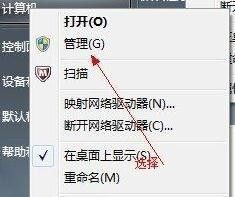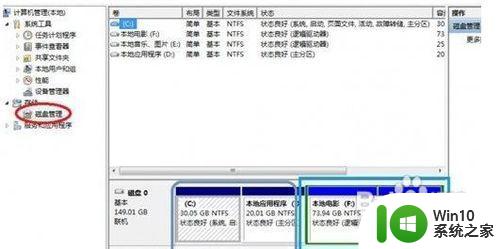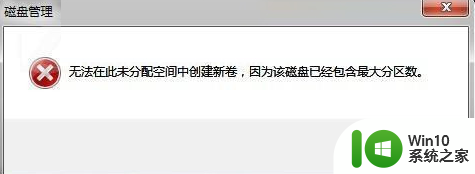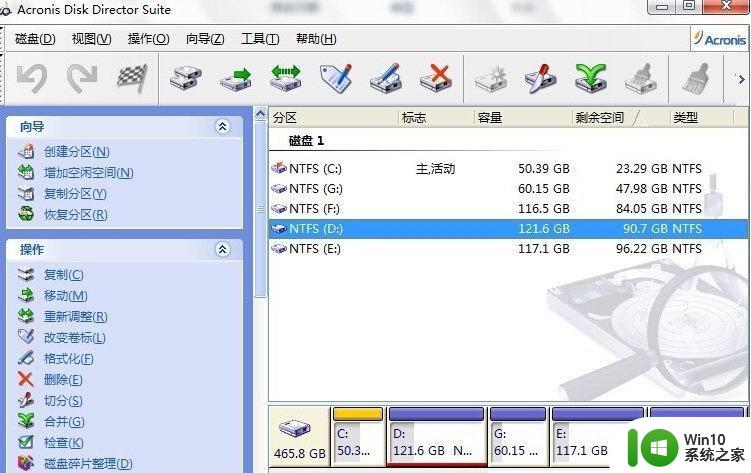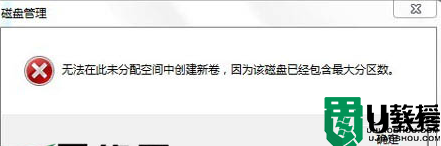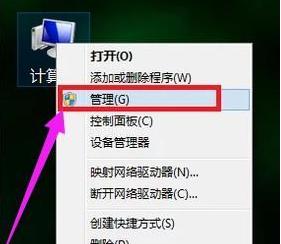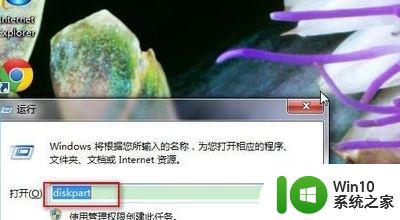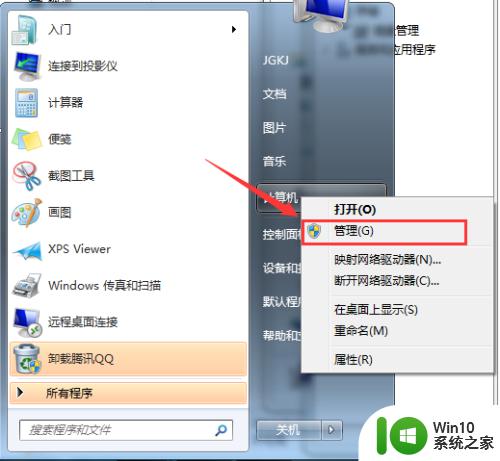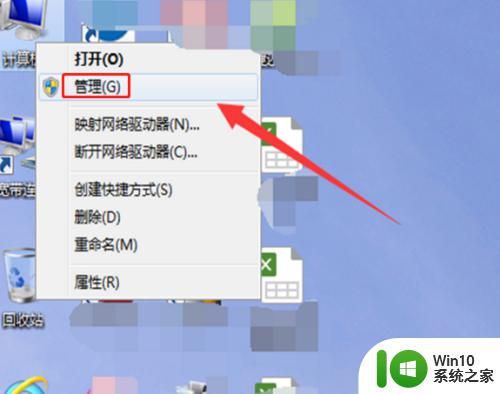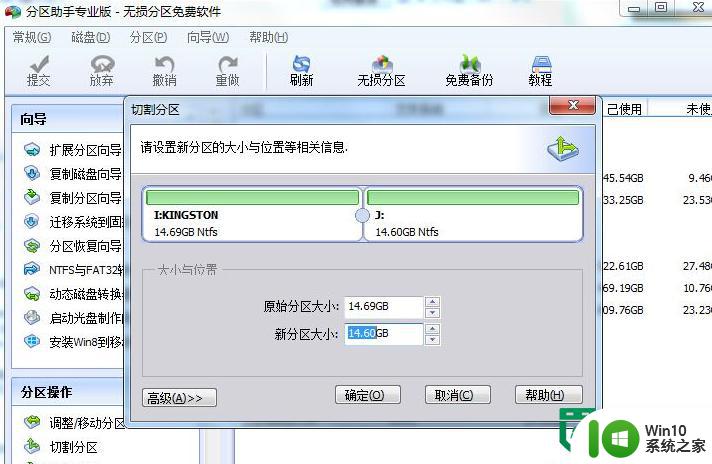win7给磁盘分区的方法 w7 怎么分磁盘
为了使电脑保存的东西更具有条理性,我们需要给电脑硬盘合理分区,但是w7电脑怎么分磁盘呢?有许多使用win7纯净版电脑的用户,不清楚具体的操作步骤,所以针对这一情况,接下来给大家带来的就是关于w7 怎么分磁盘,一起往下看吧。
详细方法如下:
1、我们需要分区,就得先到系统自带的磁盘管理工具,我们在我的电脑右键,然后点管理。
2、在管理界面我们找到磁盘管理,点击磁盘管理右手边会出现我们磁盘的一些概况,右下方有我们现在磁盘的信息。
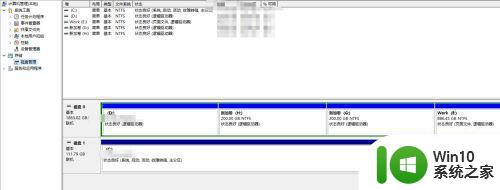
3、我们找到一个空间大的磁盘,然后右键,点击压缩卷。在出现的界面输入自己想要的大小,点压缩。这个是分出一个新的空白的磁盘分区出来。分出来的新的未使用的磁盘是显示绿色的。
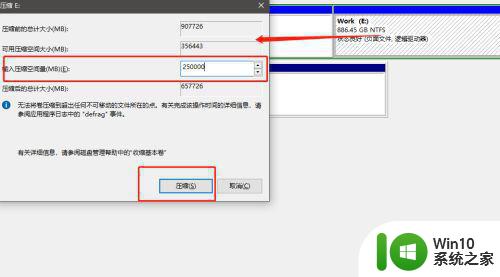
4、然后我们在新分出来的磁盘右键,选择“新建简单卷”然后一直点下一步,到选择磁盘的大小,这里我们全部都利用起来选择250000大小,这里的单位和上面的一样是MB。
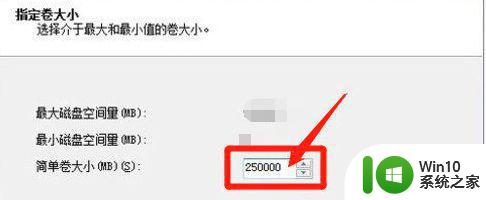
5、然后下一步,下一步,遇到盘符这一页的时候,我们需要修改就修改,不然一直都是下一步直到完成,然后我们会发现,显示磁盘的区域原来绿色的磁盘不见了,多了个新的磁盘出来,名字就是我们在盘符的时候设置的字母。
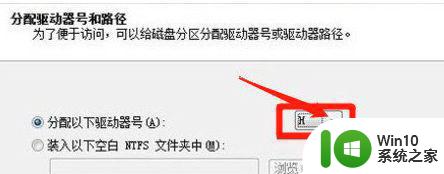
w7 怎么分磁盘就为大家分享到这里啦,有需要的用户可以按照上面的步骤来操作哦。